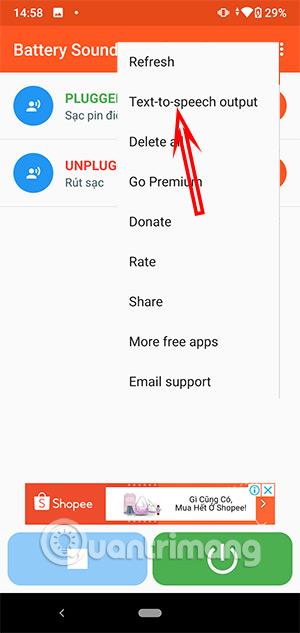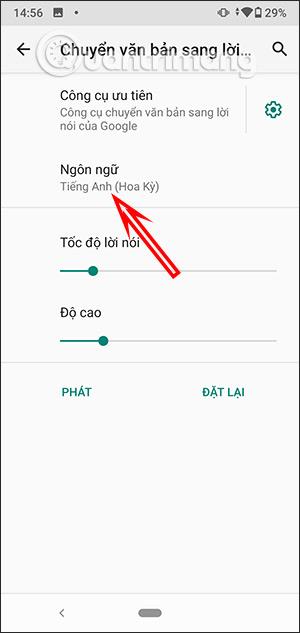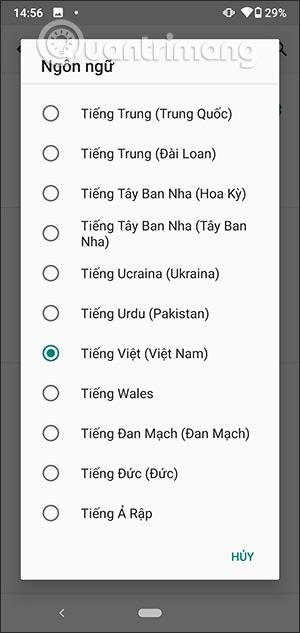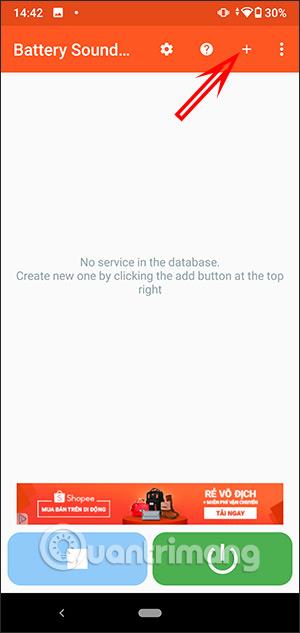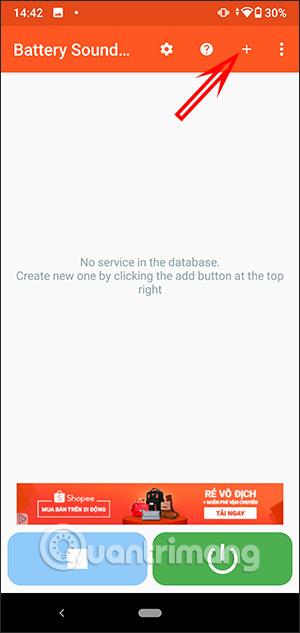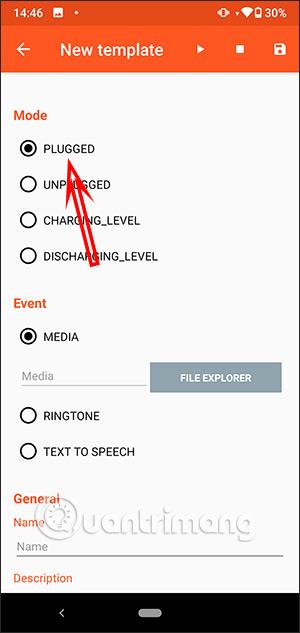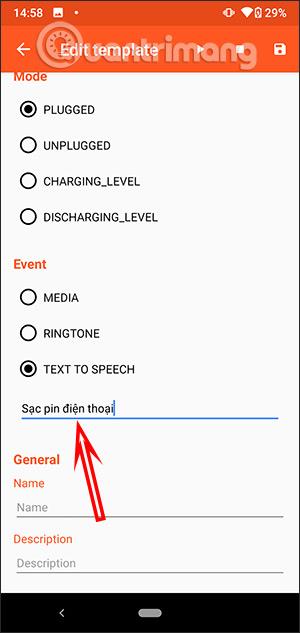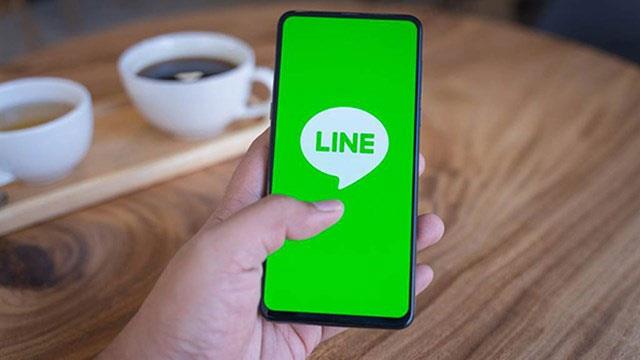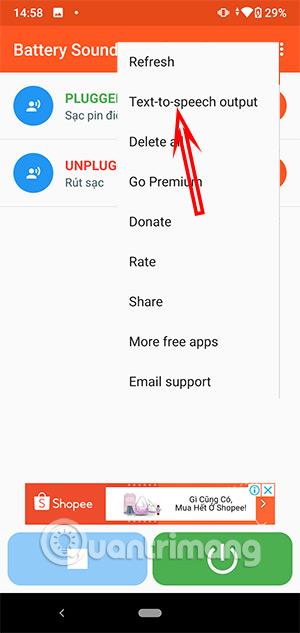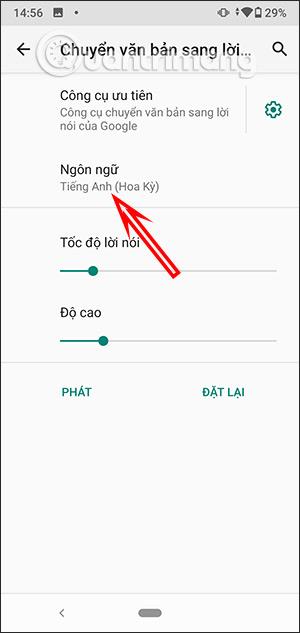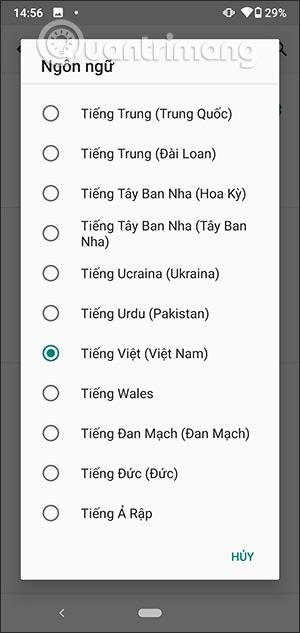Androidin Battery Sound Notification -sovellus auttaa sinua luomaan ääniä ja äänitehosteita akkua ladattaessa. Sitten haluamasi ilmoitussisältö muunnetaan ääneksi, kun kytkemme laturin tai irrotamme puhelimen. Vaikka Androidissa tai iPhonessa on latausnäyttö, johon liittyy latausääni, tämä näyttö ja ääni ovat melko yksitoikkoisia ja kiinteitä. Tällä hetkellä jotkin sovellukset tukevat myös akun latausnäytön vaihtamista, kuten Charging play -sovellus iPhonessa tai Battery Sound Notification -sovellus Androidissa. Alla oleva artikkeli opastaa sinua muuttamaan akun latauksen ilmoitusääntä Androidissa.
Ohjeet akun latausäänen vaihtamiseen Androidissa
Vaihe 1:
Lataa Battery Sound Notification -sovellus Android-laitteille seuraamalla alla olevaa linkkiä.
Napsauta pääliittymässä oikeassa yläkulmassa olevaa plus-kuvaketta luodaksesi äänitehosteen, kun kytket laturin. Napsauta sitten Tila-osiossa Plugged asettaaksesi äänen latauksen ääneksi. Alla on myös monia muita tiloja.
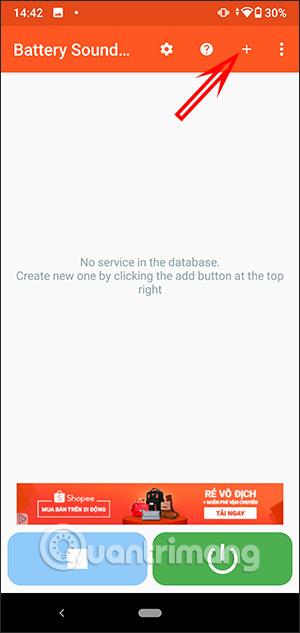
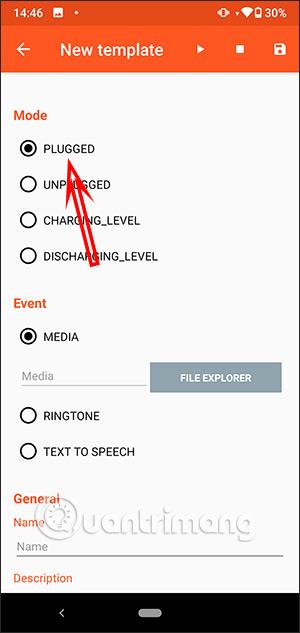
Vaihe 2:
Vieritä sitten alas Tapahtuma-osion alle ja napsauta Tekstistä puheeksi syöttääksesi sisällön, jonka haluamme asettaa ilmoitukseksi joka kerta, kun veloitamme. Napsauta lopuksi levykekuvaketta oikeassa yläkulmassa tallentaaksesi puhelimen asetukset . Lisäksi voimme halutessasi valita olemassa olevan äänitiedoston luotavaksi ilmoitusääneksi.
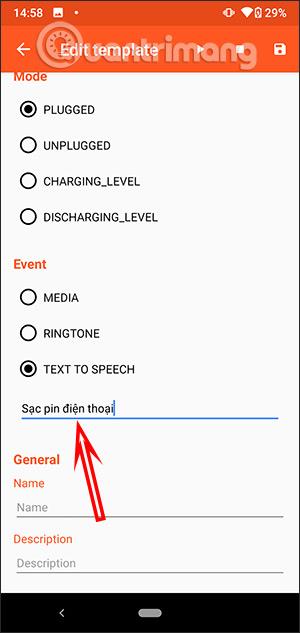
Vaihe 3:
Jos käyttäjä haluaa kuulla äänen, kun irrotat puhelimen laturin , palaa yllä olevaan Tila-osioon, napsauta Tila ja valitse sitten Irrotettu . Jatka napsauttamalla Teksti puheeksi ja syötä sisältö samalla tavalla kuin akku latautuu.
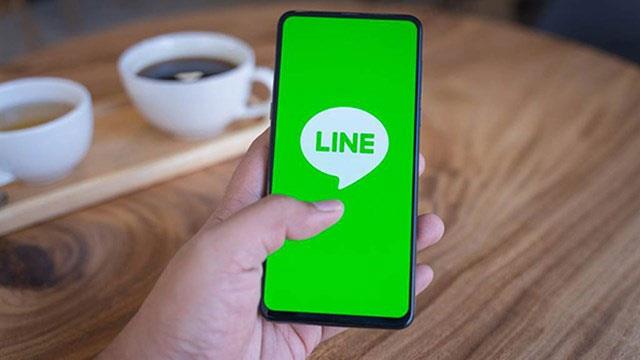
Vaihe 4:
Nyt sovelluksen käyttöliittymä näyttää määrittämämme toiminnon. Voit muokata luodun toiminnon sisältöä napsauttamalla kynäkuvaketta . Napsauta lisäksi kolmen pisteen kuvaketta ja valitse Tekstistä puheeksi -lähtö muuttaaksesi ilmoitusääntä.
Voimme vaihtaa kielen vietnamiksi ja lukea ilmoitusnopeuden haluttaessa.
Kun kytket puhelimen tai irrotat sen, kuulet ääni-ilmoituksen, joka sisältää aiemmin syöttämäsi sisällön.